تحية للجميع!اسمي أندري ، أنا من فريق My Broker. سأخبرك بأنه تمت إضافة دعم لمظهر مظلم في iOS.أضافت Apple في iOS 13 مظهرًا داكنًا للنظام بأكمله ، يمكن للمستخدمين اختيار مظهر فاتح أو غامق على إعدادات iOS. في الوضع الداكن ، يستخدم النظام لوحة ألوان أكثر قتامة لجميع الشاشات وطرق العرض والقوائم وعناصر التحكم.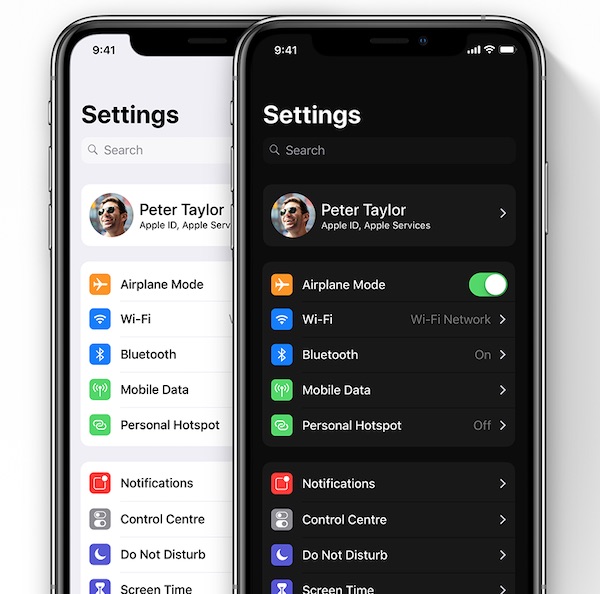 من يهتم - اذهب تحت القطة.
من يهتم - اذهب تحت القطة.دعم التصميم الداكن
التطبيق الذي تم إنشاؤه في Xcode 11 بشكل افتراضي يدعم التصميم الداكن في iOS 13. ولكن من أجل التنفيذ الكامل للوضع المظلم ، تحتاج إلى إجراء تغييرات إضافية:- يجب أن تدعم الألوان التصميم الفاتح والداكن
- يجب أن تدعم الصور التصميم الفاتح والداكن
أضافت Apple العديد من ألوان النظام التي تدعم التصميم الفاتح والداكن. في iOS 13 ، تم تقديم مُهيئ UIColor الجديد :init (dynamicProvider: @escaping (UITraitCollection) -> UIColor)
أضف وظيفة ثابتة لإنشاء اللون مع دعم التبديل بين التصميم الفاتح والداكن:extension UIColor {
static func color(light: UIColor, dark: UIColor) -> UIColor {
if #available(iOS 13, *) {
return UIColor.init { traitCollection in
return traitCollection.userInterfaceStyle == .dark ? dark : light
}
} else {
return light
}
}
}
لا يدعم CGColor التبديل التلقائي بين الضوء والظلام. يجب تغيير CGColor يدويًا بعد تغيير التصميم.override func traitCollectionDidChange(_ previousTraitCollection: UITraitCollection?) {
super.traitCollectionDidChange(previousTraitCollection)
layer.borderColor = UIColor.Pallete.black.cgColor
}
من الممكن أيضًا إضافة لون للزخرفة الداكنة في الموارد.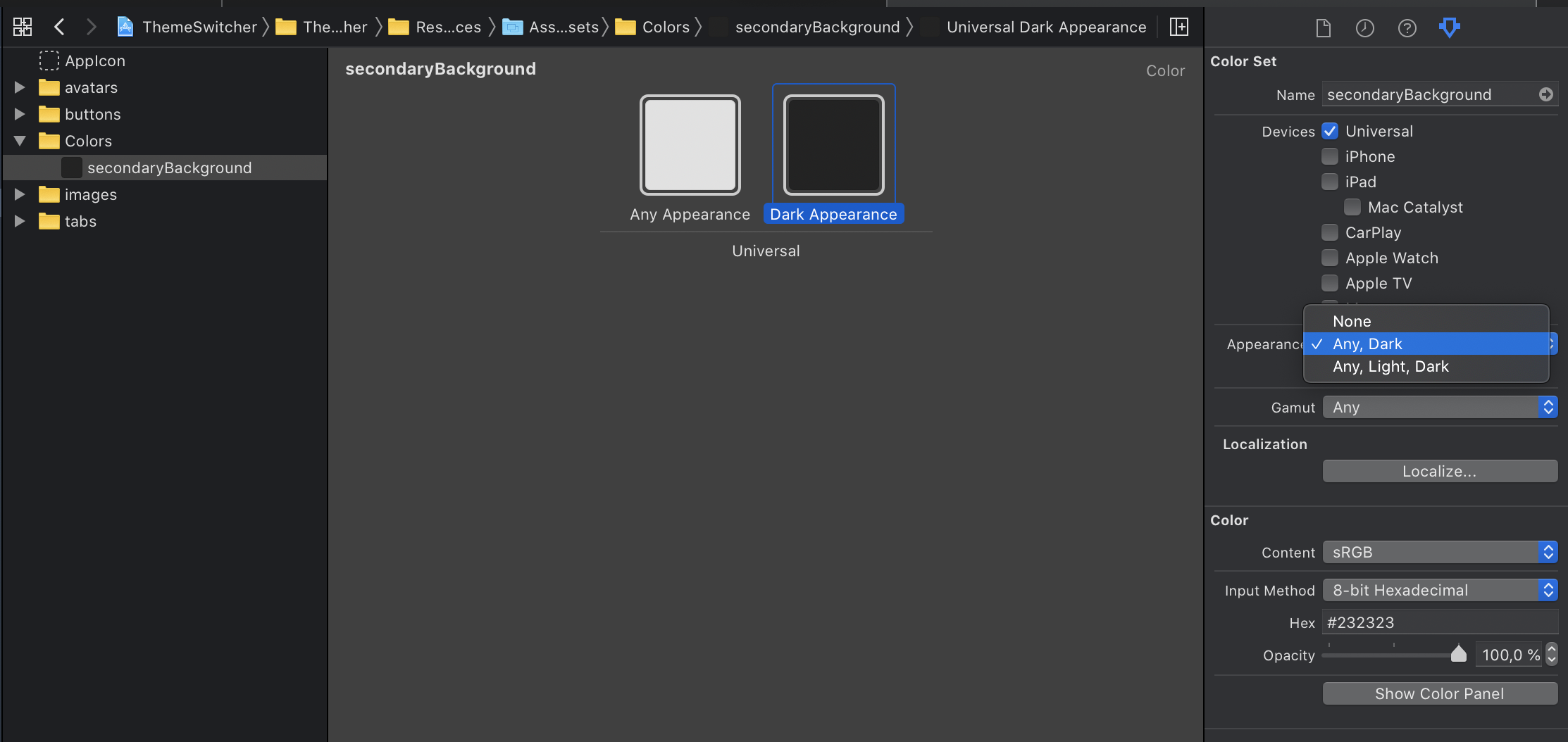 لكنني أفضل إضافة الألوان في الكود.
لكنني أفضل إضافة الألوان في الكود.UIColor.Palleteextension UIColor {
struct Pallete {
static let white = UIColor.color(light: .white, dark: .black)
static let black = UIColor.color(light: .black, dark: .white)
static let background = UIColor.color(light: .white, dark: .hex("1b1b1d"))
static let secondaryBackground = UIColor(named: "secondaryBackground") ?? .black
static let gray = UIColor.color(light: .lightGray, dark: .hex("8e8e92"))
}
}
للصور ، ما عليك سوى إضافة متغير من الصورة لتصميم داكن في الموارد.
دعونا نجعل تطبيقًا صغيرًا كمثال.
سيحتوي التطبيق على نافذتين وثلاث شاشات.النافذة الأولى: شاشة الترخيص.النافذة الثانية: شاشة الشريط وشاشة ملف تعريف المستخدم.لقطات شاشة في الضوء والظلام قم بتغيير السمات الفاتحة والداكنة
إنشاء تعداد للموضوع:
enum Theme: Int, CaseIterable {
case light = 0
case dark
}
نضيف القدرة على تخزين السمة الحالية لاستعادتها بعد إعادة تشغيل التطبيق.extension Theme {
@Persist(key: "app_theme", defaultValue: Theme.light.rawValue)
private static var appTheme: Int
func save() {
Theme.appTheme = self.rawValue
}
static var current: Theme {
Theme(rawValue: appTheme) ?? .light
}
}
ثابر@propertyWrapper
struct Persist<T> {
let key: String
let defaultValue: T
var wrappedValue: T {
get { UserDefaults.standard.object(forKey: key) as? T ?? defaultValue }
set { UserDefaults.standard.set(newValue, forKey: key) }
}
init(key: String, defaultValue: T) {
self.key = key
self.defaultValue = defaultValue
}
}
لفرض التصميم ، تحتاج إلى تغيير نمط جميع نوافذ التطبيق.
نقوم بتنفيذ تبديل السمات في التطبيق.
extension Theme {
@available(iOS 13.0, *)
var userInterfaceStyle: UIUserInterfaceStyle {
switch self {
case .light: return .light
case .dark: return .dark
}
}
func setActive() {
save()
guard #available(iOS 13.0, *) else { return }
UIApplication.shared.windows
.forEach { $0.overrideUserInterfaceStyle = userInterfaceStyle }
}
}
من الضروري أيضًا تغيير نمط النافذة إلى السمة الحالية قبل إظهار النافذة.extension UIWindow {
func initTheme() {
guard #available(iOS 13.0, *) else { return }
overrideUserInterfaceStyle = Theme.current.userInterfaceStyle
}
}
لقطات شاشة لاختيار مظهر فاتح أو غامق أضف مفتاحًا لموضوع النظام
قم بإضافة سمة نظام إلى سمة التعداد.enum Theme: Int, CaseIterable {
case system = 0
case light
case dark
}
بعد التثبيت القسري للسمة الفاتحة أو الداكنة ، من المستحيل تحديد التصميم المتضمن في النظام. للتعرف على تصميم النظام ، نضيف نافذة إلى التطبيق ، حيث لن نفرض تغيير التصميم. من الضروري أيضًا إجراء تغيير في التصميم عندما يكون التطبيق يحتوي على سمة نظام مثبتة ويغير المستخدم التصميم في iOS.final class ThemeWindow: UIWindow {
override public func traitCollectionDidChange(_ previousTraitCollection: UITraitCollection?) {
if Theme.current == .system {
Theme.system.setActive()
}
}
}
let themeWindow = ThemeWindow()
class AppDelegate: UIResponder, UIApplicationDelegate {
func application(_ application: UIApplication, didFinishLaunchingWithOptions launchOptions: [UIApplication.LaunchOptionsKey: Any]?) -> Bool {
...
themeWindow.makeKey()
...
return true
}
}
extension Theme {
@available(iOS 13.0, *)
var userInterfaceStyle: UIUserInterfaceStyle {
switch self {
case .light: return .light
case .dark: return .dark
case .system: return themeWindow.traitCollection.userInterfaceStyle
}
}
func setActive() {
save()
guard #available(iOS 13.0, *) else { return }
UIApplication.shared.windows
.filter { $0 != themeWindow }
.forEach { $0.overrideUserInterfaceStyle = userInterfaceStyle }
}
}
لقطات شاشة لاختيار نظام أو مظهر فاتح أو غامق نتيجة
دعم التصميم الداكن والتبديل بين سمات النظام والضوء والظلام.رابط للمشروع بأكمله